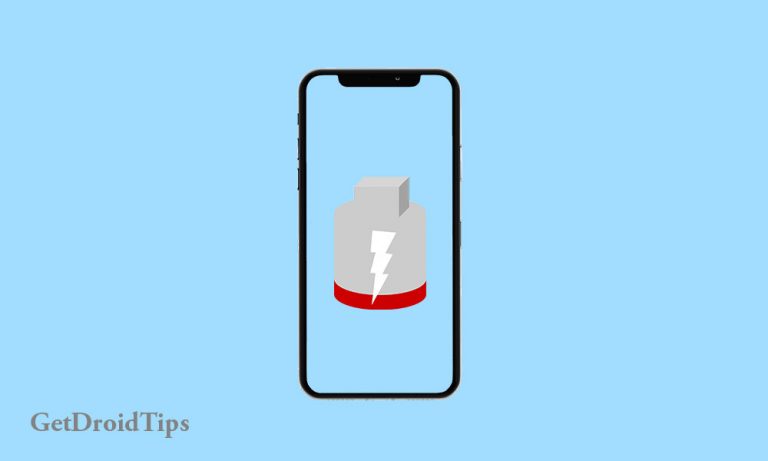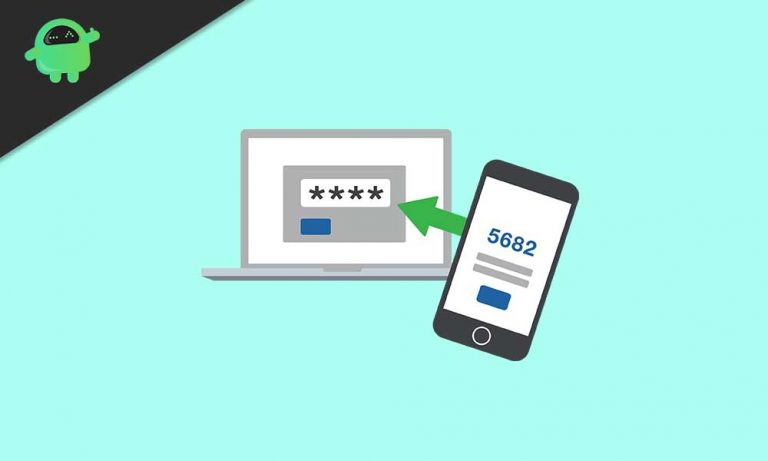Исправьте отключение учетной записи в App Store и iTunes
Вероятно, вы читаете эту статью, потому что вы пользователь Apple и являетесь частью экосистемы Apple. Вы, должно быть, столкнулись с некоторыми проблемами с вашим Apple ID. Таким образом, ваш магазин приложений и iTunes отключены.
Причин возникновения ошибки довольно много. Однако возможно, что вы предприняли несколько неудачных попыток войти в свою учетную запись Apple. Следовательно, Apple представляет собой безопасную экосистему, поэтому ваша учетная запись будет отключена на 24 часа, чтобы предотвратить взлом.
Однако также возможно, что у вас есть проблемы с выставлением счетов, такие как неоплаченные магазины приложений и заказ в iTunes. Более того, если вы не используете свою учетную запись Apple в течение длительного времени, вы столкнетесь с ошибкой.
Точно так же существуют соображения безопасности, и если списание средств по вашей кредитной карте оспаривается, вы столкнетесь с ошибкой. Вы можете легко решить эту проблему, следуя приведенным ниже решениям.
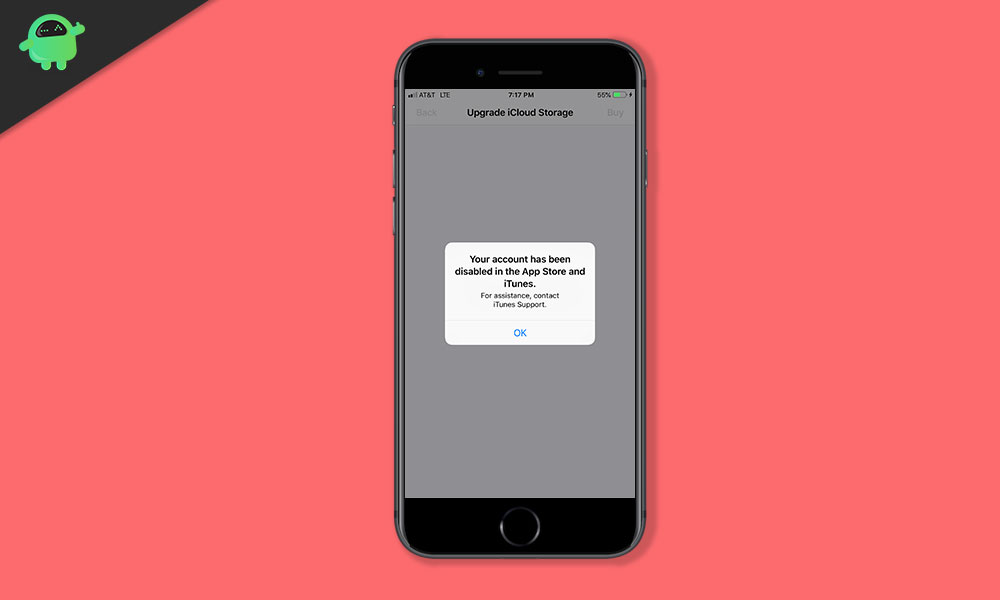
Исправьте отключение учетной записи в App Store и iTunes
У вас может быть множество причин для деактивации вашей учетной записи на серверах Apple. Иногда это просто технический сбой, который решается перезагрузкой устройства smile. Дополнительные возможные решения этой проблемы представлены ниже.
Исправление 1: подождите 24 часа
Если вы пытались войти в свою учетную запись Apple, но по какой-то причине не удалось, и если вы предприняли несколько неудачных попыток; затем в качестве меры безопасности Apple отключит вашу учетную запись на 24 часа. Это сделано для того, чтобы никто другой не получил доступ к вашей учетной записи Apple.
Итак, если теперь ваша учетная запись Apple была отключена, и вы хотите использовать App Store и iTunes, то единственный вариант, который у вас есть, – это подождать 24 часа. По прошествии 24 часов вы можете просто войти в свою учетную запись и использовать App Store и iTunes.
Исправление 2: разблокировка Apple ID
Вы также можете разблокировать свой Apple ID, посетив веб-сайт, ответив на несколько вопросов, подтвердив свою учетную запись, а затем следуя инструкциям по разблокировке своего Apple ID. Итак, это лучшее решение, если вы не знаете причину проблемы.
Сначала посетите указанный выше веб-сайт, затем введите свой Apple ID. Перейдите на следующую страницу, и вам будет задано несколько личных вопросов.
Необходимо, чтобы вы ответили на все правильно, он может спросить ваш номер телефона и т. Д. После этого ваша учетная запись будет проверена, и теперь вам нужно следовать дальнейшим инструкциям на веб-странице, чтобы разблокировать iTunes и App Store с помощью своего Идентификатор Apple ID.
Исправление 3: сброс пароля Apple ID
Если у вас возникли проблемы с разблокировкой Apple ID через веб-сайт, вы можете попробовать сбросить пароль, чтобы разблокировать Apple ID и получить доступ к iTunes и App Store. Однако это решение варьируется от пользователя к пользователю; и это зависит от того, используете ли вы двухфакторную аутентификацию. Более того, для сброса пароля вам понадобится доверенный номер телефона, который вы использовали для настройки учетной записи Apple.
Чтобы изменить пароль учетной записи Apple, откройте приложение «Настройки», щелкните свой профиль iCloud.
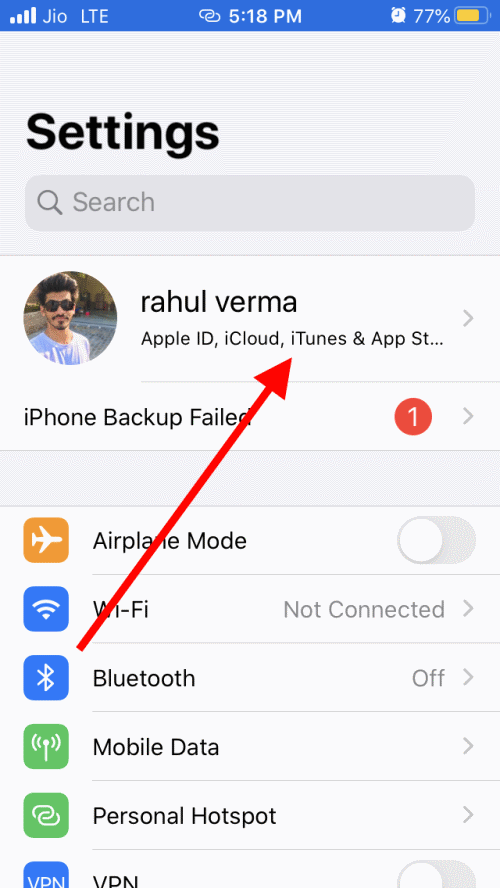
Перейдите к параметру «Пароль и безопасность», зарегистрируйтесь в своей учетной записи iCloud или введите свой пароль.
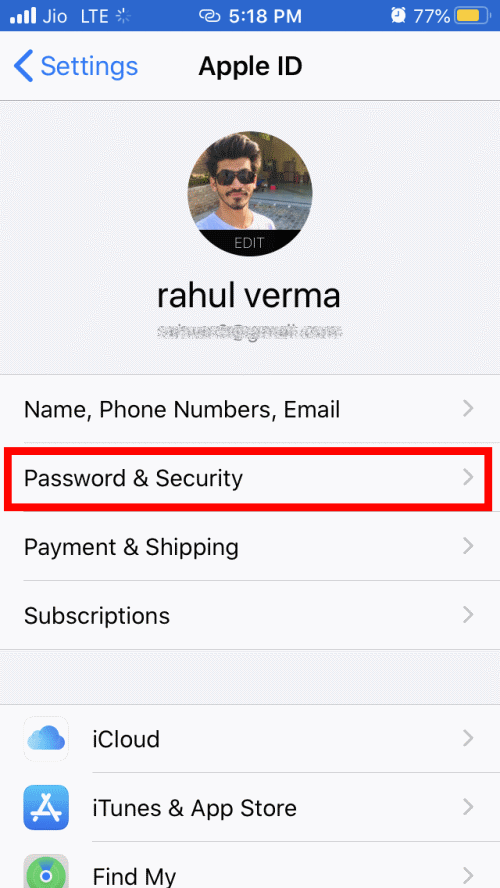
Затем следуйте инструкциям на экране, чтобы изменить текущий пароль.
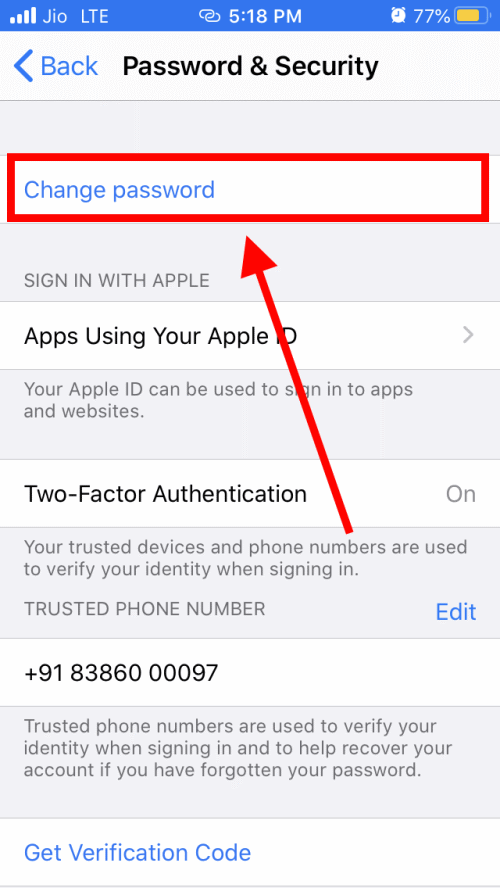
После того, как вы сбросите пароль, вам нужно будет сделать несколько шагов, чтобы включить App Store и iTunes.
- Если вы используете устройство iOS, откройте приложение «Настройки», перейдите к своему имени, затем нажмите «iTunes & App Store».
- Нажмите кнопку «Выйти», и теперь вы можете снова войти в свою учетную запись Apple, используя новый пароль.
- Для пользователей Mac вы должны сначала открыть магазин приложений, выйти оттуда, аналогично открыть iTunes и выйти.
- Войдите снова, используя новый пароль, и проверьте, решена ли проблема.
Исправление 4: проверка ограничений
Возможно, вы отключили функцию покупок в приложении на своем устройстве iOS или Mac. Поэтому вам нужно будет проверить настройки ограничений и включить покупки в приложении, чтобы получить доступ к App Store и iTunes.
Итак, откройте приложение «Настройки» и перейдите на вкладку «Общие». Затем перейдите на вкладку «Ограничения», введите свой пароль и проверьте, отключена ли опция покупки в приложении для App Store и iTunes. Если да, включите ее, чтобы решить проблему.
Исправление 5: отключение учетной записи и обращение в службу поддержки клиентов Apple
Наконец, если ни одно из этих решений, упомянутых выше, не работает, все, что вы можете сделать, – это обратиться в службу поддержки Apple или отключить свой Apple ID. Чтобы отключить свой Apple ID, посетите веб-сайт поддержки Apple, перейдите в Apple ID, нажмите на опцию «Отключить Apple ID». Вам позвонят из Apple, вы сообщите им о своей проблеме, и ваша учетная запись будет отключена.
- Чтобы связаться со службой поддержки Apple, перейдите по ссылке выше и выберите свой регион.
- Под страницей нажмите ссылку «Связаться со службой поддержки Apple», затем перейдите в iTunes Store: «Покупка музыки, фильмов, приложений и книг».
- Выберите параметр «Управление учетной записью», затем выберите параметр «Учетная запись отключена» в предупреждениях App Store и iTunes Store.
Наконец, вы можете запланировать звонок в службу поддержки Apple, вы можете сообщить о проблеме, если есть какая-либо помощь, которую они могут предоставить, тогда они это сделают, и ваша ошибка будет решена.
Вывод
Если у вас возникли проблемы с доступом к App Store и iTunes на вашем устройстве Apple через ваш Apple ID. Тогда первое, что вы можете сделать, это подождать или 24 часа, чтобы в случае нескольких неудачных попыток войти в свою учетную запись. Apple позволит вам войти в систему через 24 часа.
Вы можете посетить веб-сайт, ответить на несколько вопросов, а затем, следуя дальнейшим инструкциям, разблокировать свой Apple Id. Если разблокировка не помогает, вы также можете сбросить пароль своего Apple ID.
Кроме того, вы можете проверить наличие опции покупки в приложении на вашем Mac или устройстве iOS. Если функция отключена, включите ее. Наконец, вы можете обратиться в службу поддержки Apple и отправить запрос, чтобы решить вашу проблему. Также вы можете отключить свою учетную запись.